Csatlakoztassa az IP-kamerát az ismartgate-hez
Az Ön ismartgate kamerája MOST párosítható az ismartgate-vel! Ez lehetővé teszi, hogy egyetlen alkalmazásból távolról vezérelje, felügyelje és figyelje garázskapuját vagy kapuját.
Megjegyzés: Ha az ismartgate Cam még nincs konfigurálva, kérjük, kövesse az utasításokat. itt a beltéri, és itt a kültéri kamera számára.
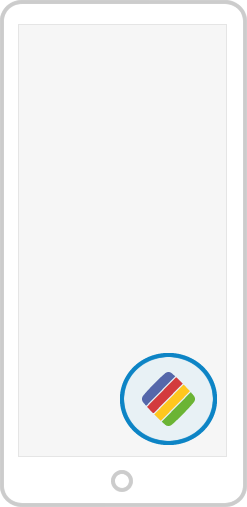
1. Nyissa meg a "ismartgate" app.
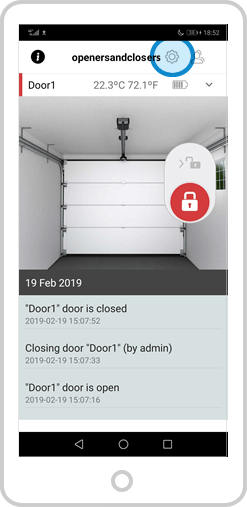
2. Nyomja meg a "Config" ikon.
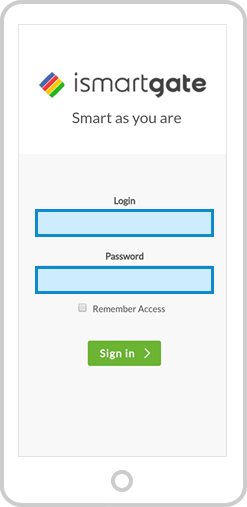
3. Jelentkezzen be az adminisztrátori hitelesítő adatokkal:
a) Bejelentkezés
b) Jelszó (ugyanaz, amit a beállítás során használtak)
Kattintson "Bejelentkezés".
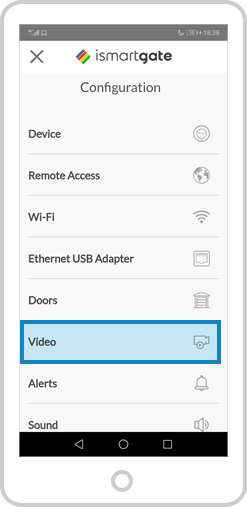
4. Válassza ki a "VIDEÓ" opció.

5. A Videó menüben válassza a "Ajtó", amelyet videomonitorozni szeretne.
NB: Ha nincs videó plugin, ne felejtsen el beszerezni egyet.
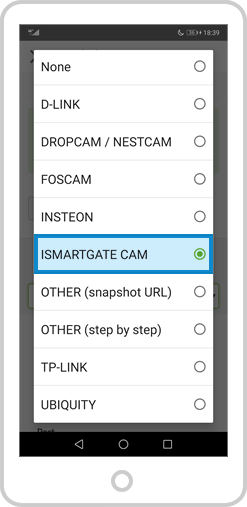
6. Válassza ki az IP-kamera márkáját: "ISMARTGATE CAM"
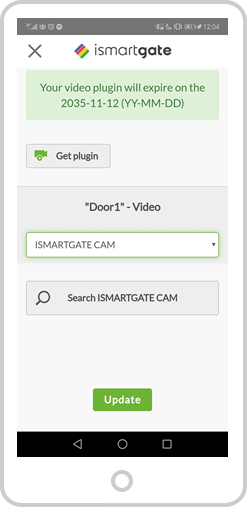
7. Válassza ki a SEARCH ISMARTGATE CAM
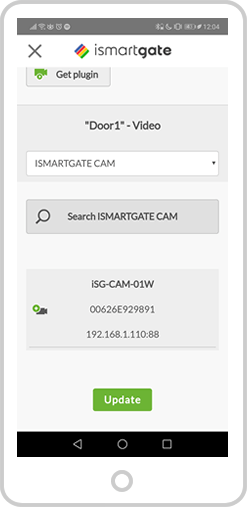
8. Az alkalmazás pontosan ugyanazon a hálózaton belül fog keresni, amelyhez az ismartgate csatlakozik, ezért győződjön meg róla, hogy a kamera pontosan ugyanahhoz a hálózathoz (2,4 GHz) csatlakozik. Válassza ki a kamerát.
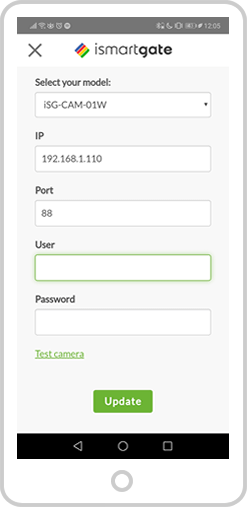
9. Az alkalmazás automatikusan kitölti a kamera adatait, Önnek csak a felhasználónevet és a jelszót kell megadnia. A KAMERA, nem az ismartgate.
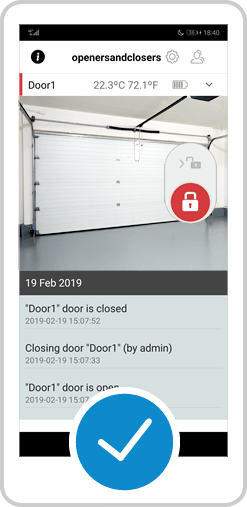
10. Az ismartgate Cam most már sikeresen csatlakozik az ismartgate-hez.


